2015即将结束了,2016正向我们迈进,在这个时候,何不激动一下,做一张文字海报来迎接一下我们的新年朋友呢!
最终效果

了解透视:
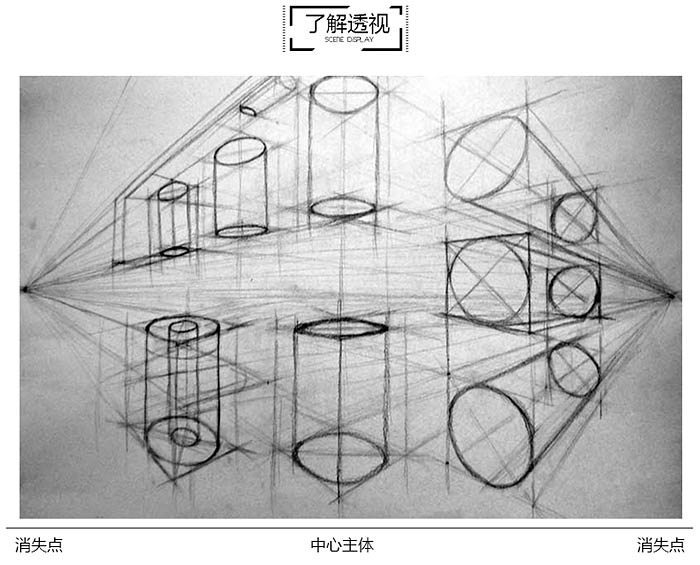

我先把2015这4个数字组合在一起。
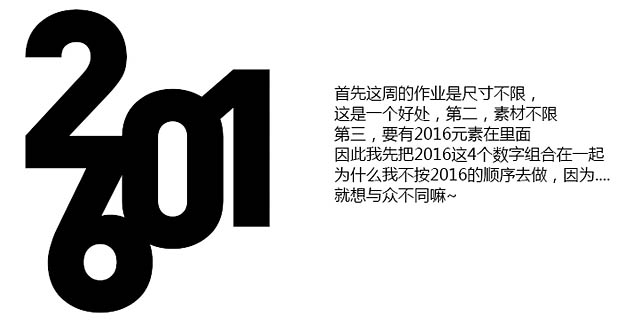
1、运用PS的自由变换Ctrl + T 中的透视和扭曲等,按照自己喜欢的角度去调整一个斜面。

2、Ctrl + J 复制多一个图层出来,并且缩小调节透明度,放在后方,做出一个消失点,如下图。

3、使用钢笔工具把前后两个图层连接点链接起来,并且用灰白拉出渐变,做出一个厚度。

4、把表面同样做出灰白渐变,让整个模看起来统一,和看看光源和阴暗部分有哪些不足。

5、置顶哪里不足之后,就对厚度的那个图层用渐变或者画笔工具给其补充,让整体看起来更有厚度感。

6、用钢笔工具添加我 比较喜欢的绸缎在字体上穿梭起来,当然你也可以用不同的元素去给这个字体弄一个前后的穿插。

7、用钢笔工具擦出绸缎不同的质感。这么简单的画工对于会绘画和素描的同学来说,完全不是难度。

8、先隐藏绸缎的文件夹,先弄回子给表面弄一个小2-3px的一个内面,用黑灰渐变拉出,光源在上。

9、同样方法,再填充一个小2-3px的白色表面,弄出一个表面是一个内嵌数字的感觉。

10、用选区弄出2个描边出来,一个外一个内,然后添加在之前弄好的模型上面。

上一页12 下一页 阅读全文
最终效果

了解透视:
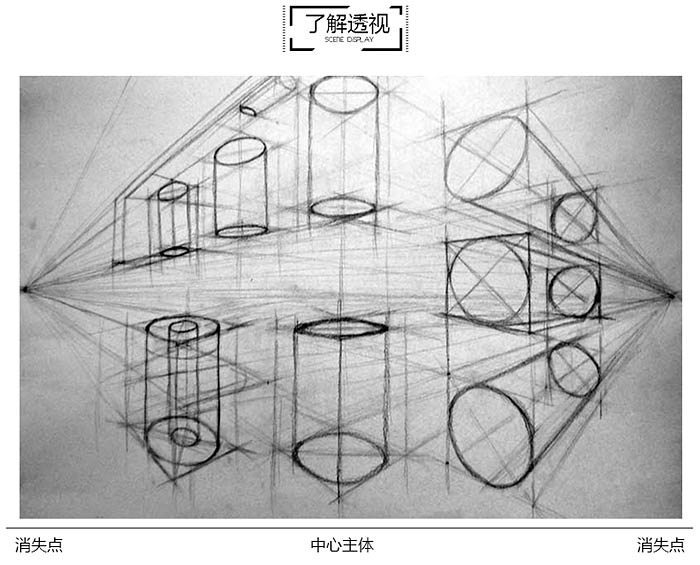

我先把2015这4个数字组合在一起。
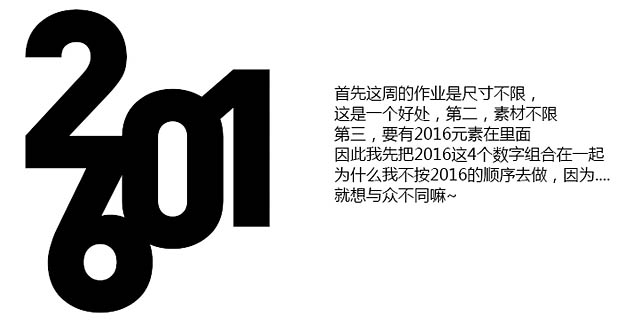
1、运用PS的自由变换Ctrl + T 中的透视和扭曲等,按照自己喜欢的角度去调整一个斜面。

2、Ctrl + J 复制多一个图层出来,并且缩小调节透明度,放在后方,做出一个消失点,如下图。

3、使用钢笔工具把前后两个图层连接点链接起来,并且用灰白拉出渐变,做出一个厚度。

4、把表面同样做出灰白渐变,让整个模看起来统一,和看看光源和阴暗部分有哪些不足。

5、置顶哪里不足之后,就对厚度的那个图层用渐变或者画笔工具给其补充,让整体看起来更有厚度感。

6、用钢笔工具添加我 比较喜欢的绸缎在字体上穿梭起来,当然你也可以用不同的元素去给这个字体弄一个前后的穿插。

7、用钢笔工具擦出绸缎不同的质感。这么简单的画工对于会绘画和素描的同学来说,完全不是难度。

8、先隐藏绸缎的文件夹,先弄回子给表面弄一个小2-3px的一个内面,用黑灰渐变拉出,光源在上。

9、同样方法,再填充一个小2-3px的白色表面,弄出一个表面是一个内嵌数字的感觉。

10、用选区弄出2个描边出来,一个外一个内,然后添加在之前弄好的模型上面。

上一页12 下一页 阅读全文
标签:
立体字,海报,多层次
免责声明:本站文章均来自网站采集或用户投稿,网站不提供任何软件下载或自行开发的软件!
如有用户或公司发现本站内容信息存在侵权行为,请邮件告知! 858582#qq.com
桃源资源网 Design By www.nqtax.com
暂无“Photoshop设计制作多层次的2016潮流立体字海报”评论...
稳了!魔兽国服回归的3条重磅消息!官宣时间再确认!
昨天有一位朋友在大神群里分享,自己亚服账号被封号之后居然弹出了国服的封号信息对话框。
这里面让他访问的是一个国服的战网网址,com.cn和后面的zh都非常明白地表明这就是国服战网。
而他在复制这个网址并且进行登录之后,确实是网易的网址,也就是我们熟悉的停服之后国服发布的暴雪游戏产品运营到期开放退款的说明。这是一件比较奇怪的事情,因为以前都没有出现这样的情况,现在突然提示跳转到国服战网的网址,是不是说明了简体中文客户端已经开始进行更新了呢?
